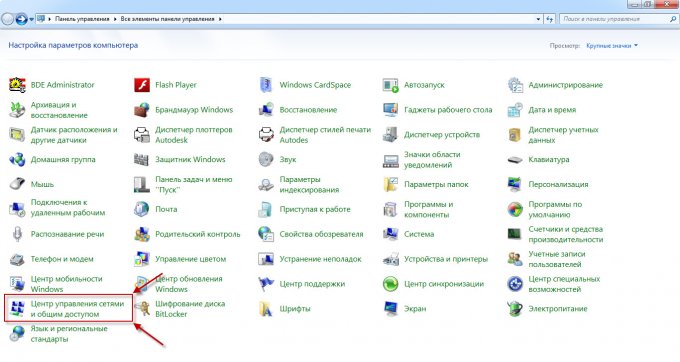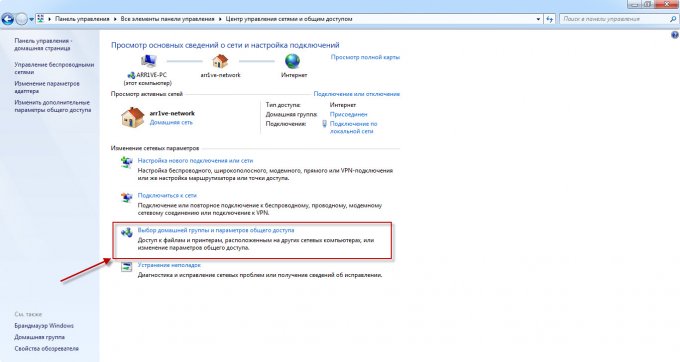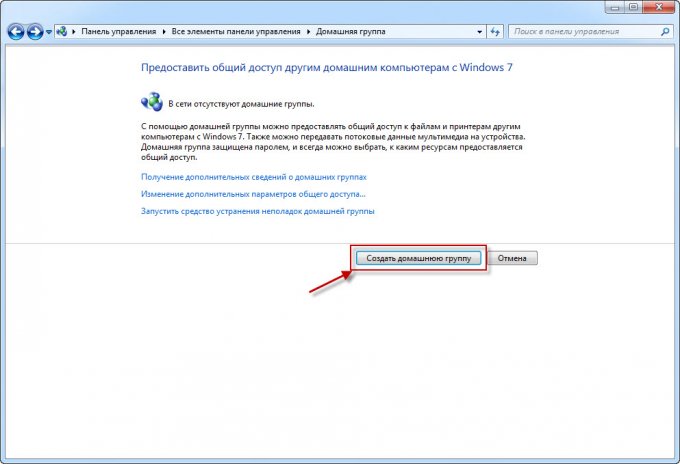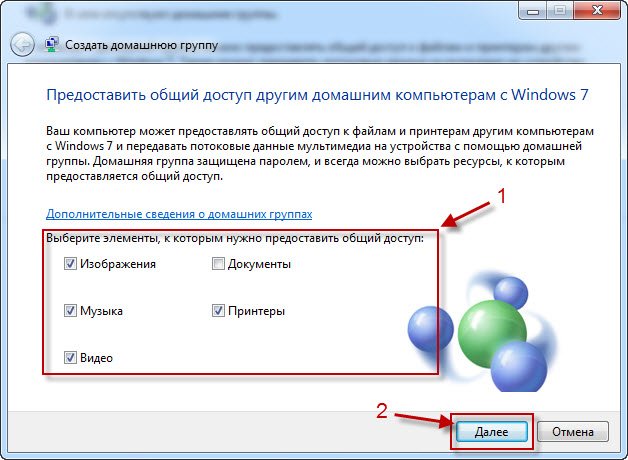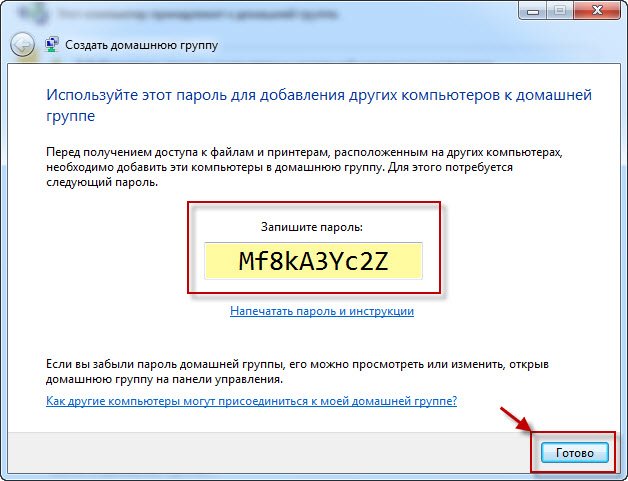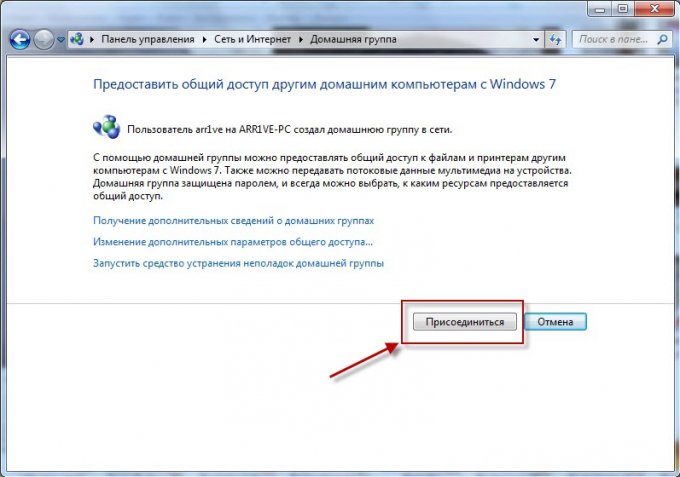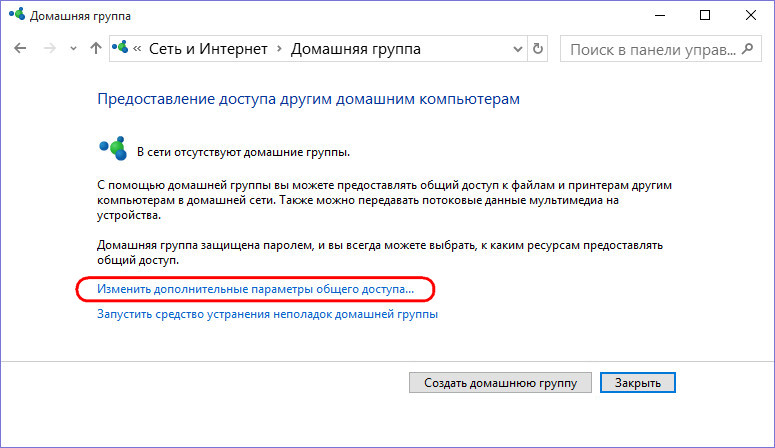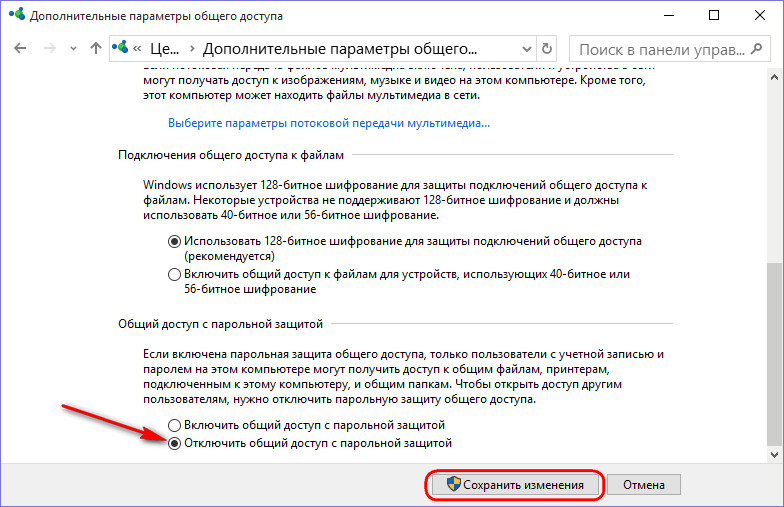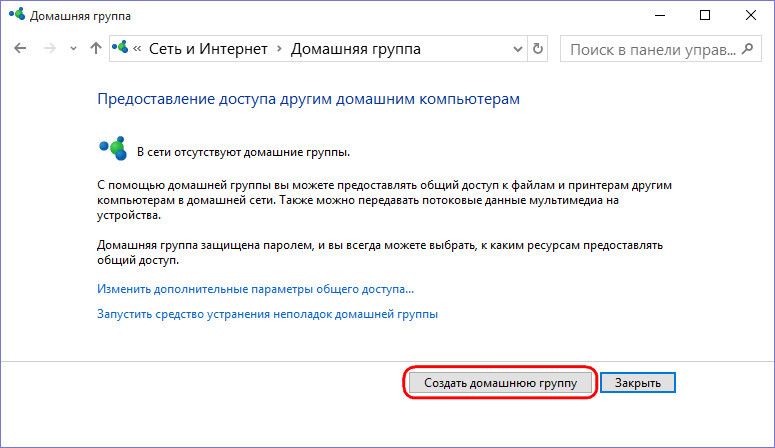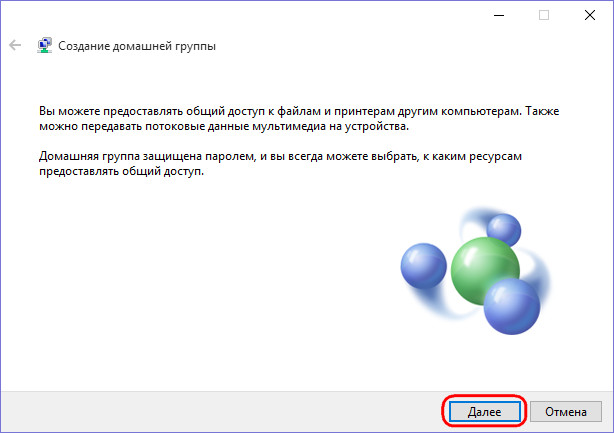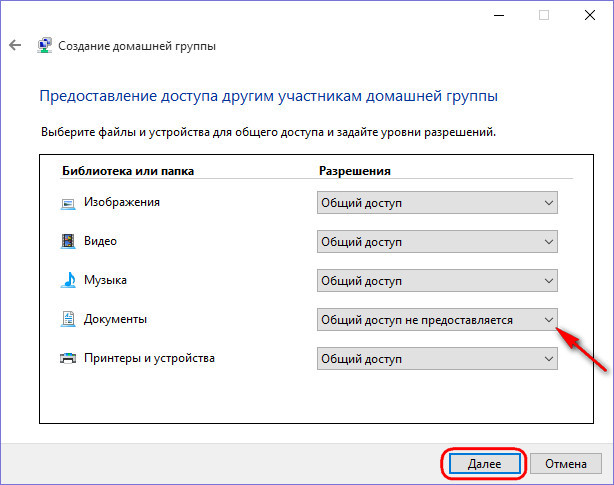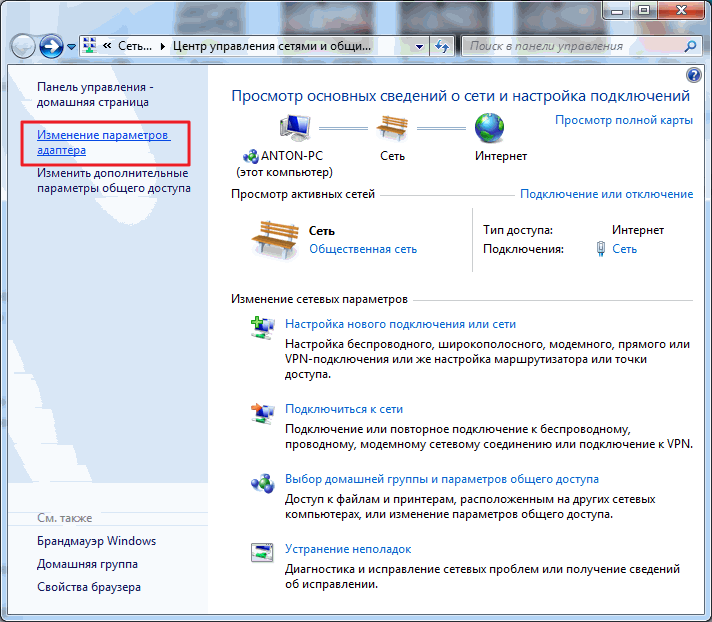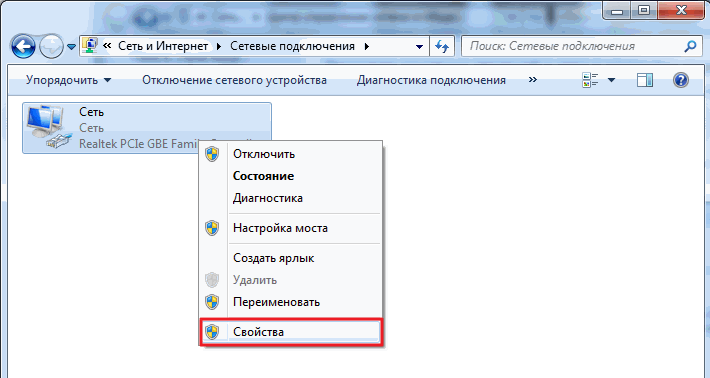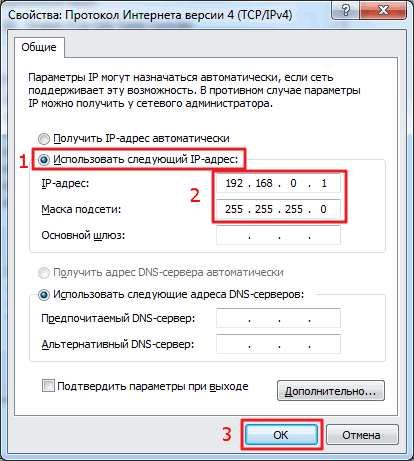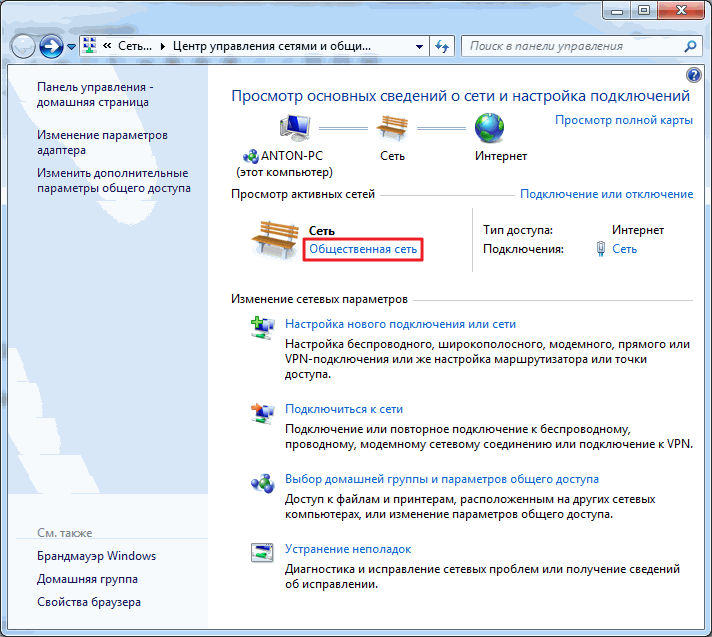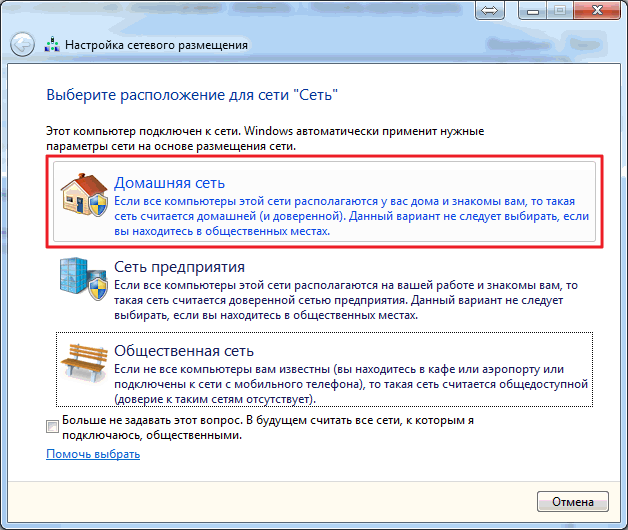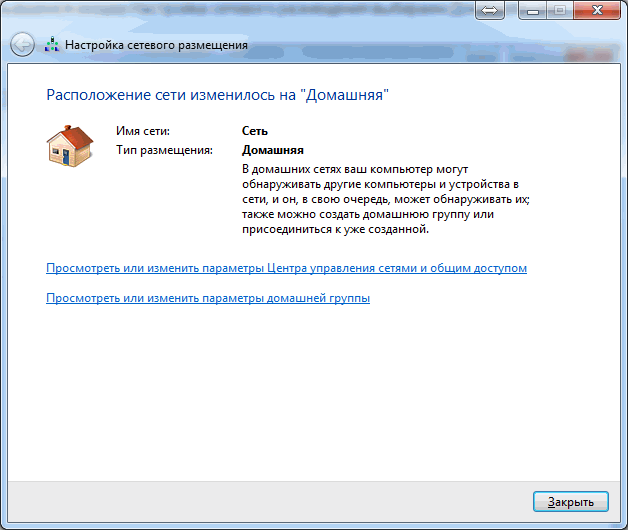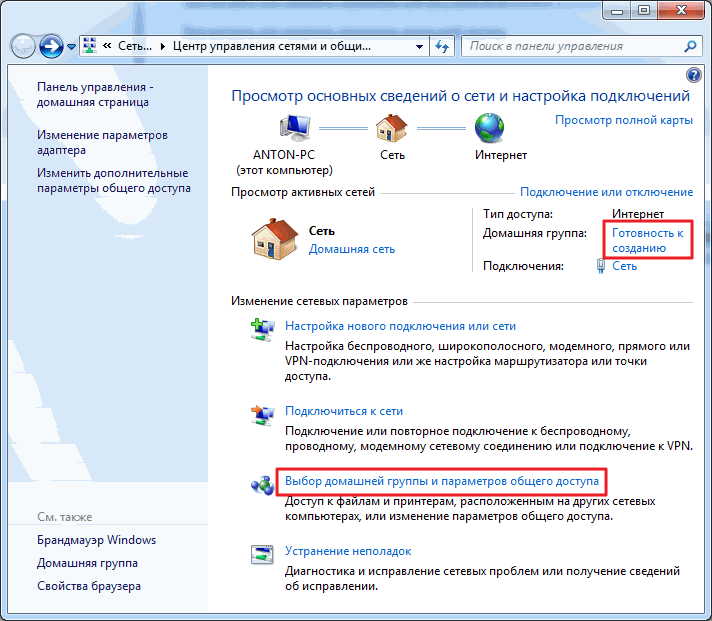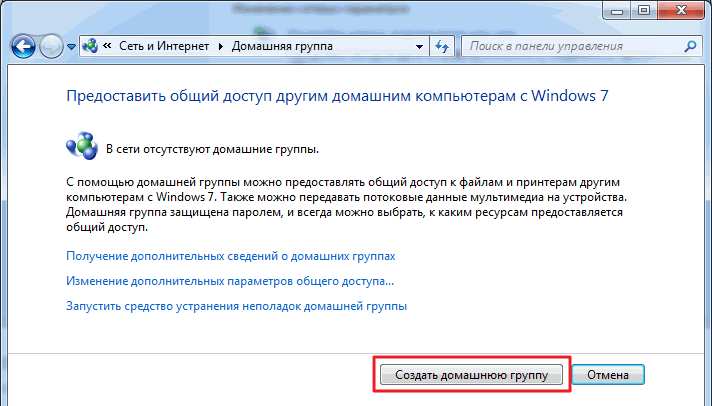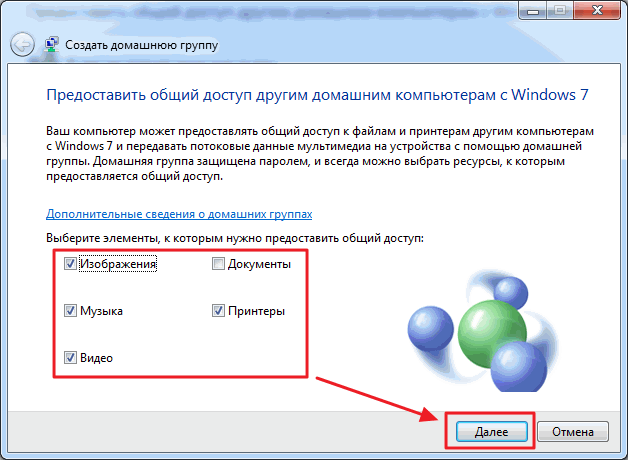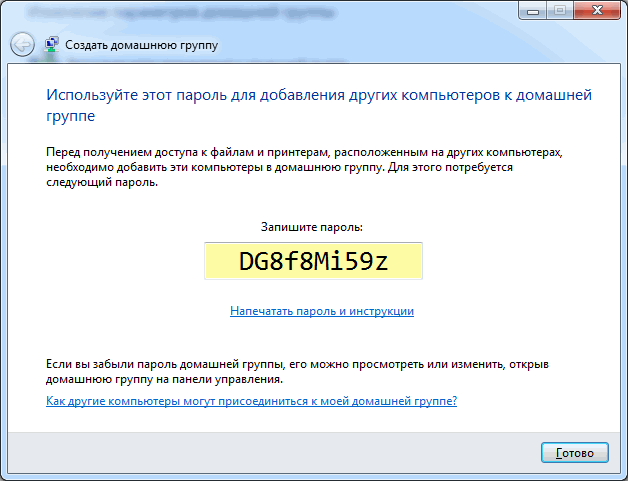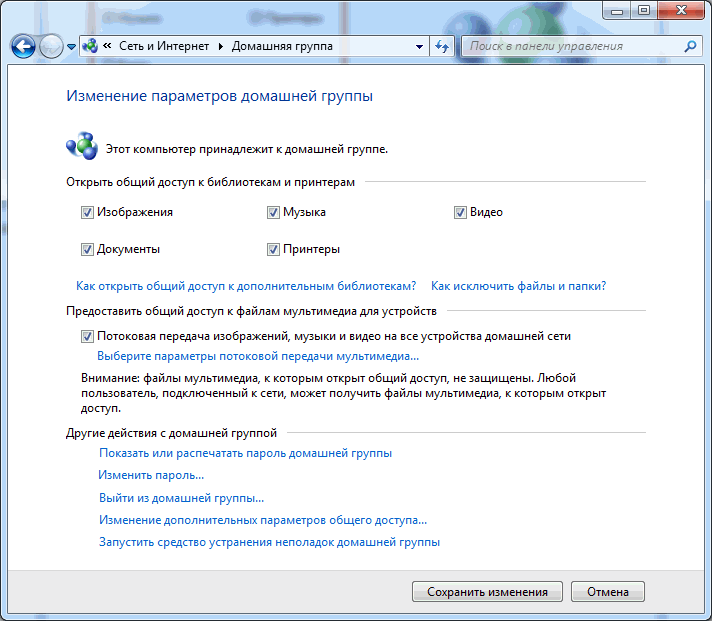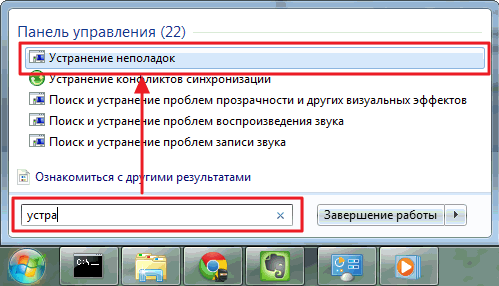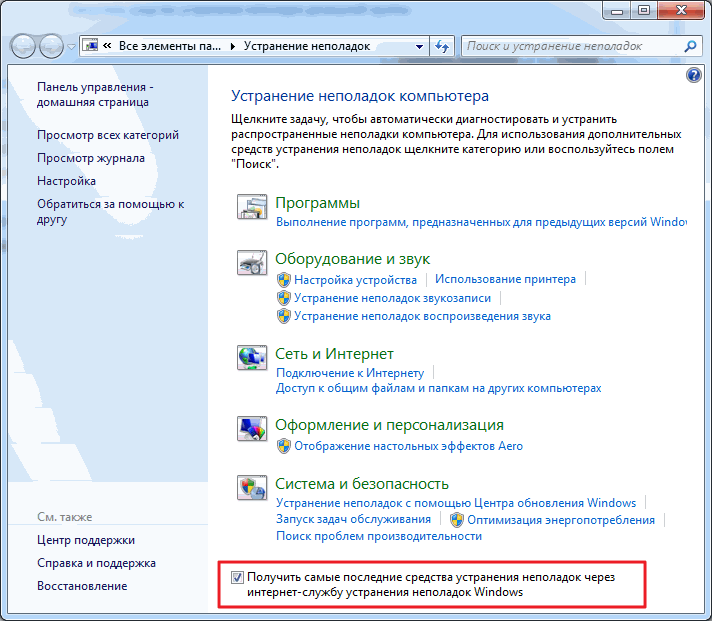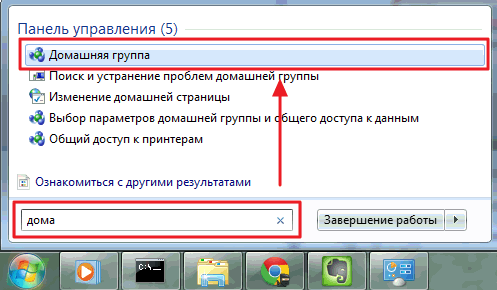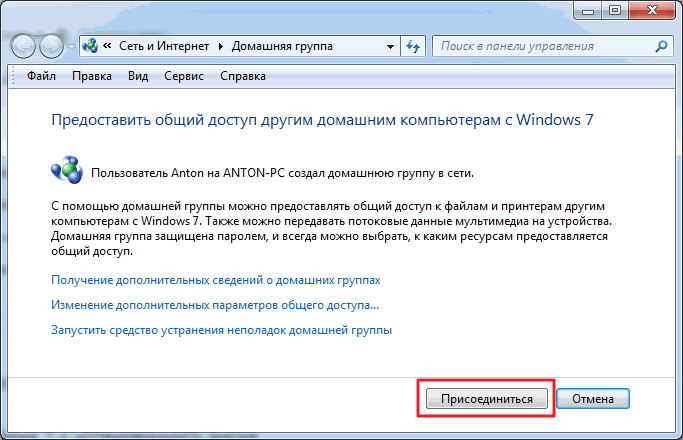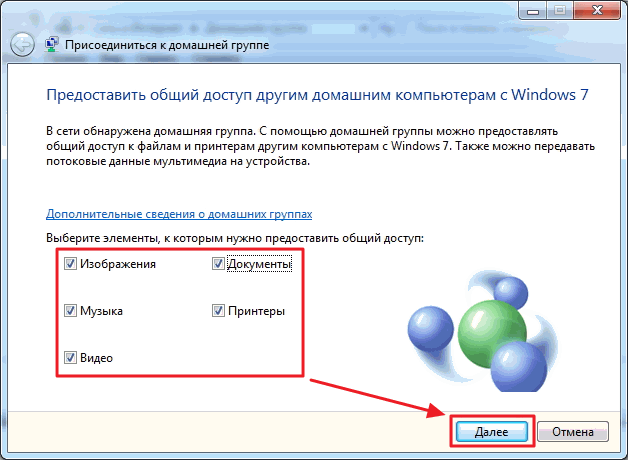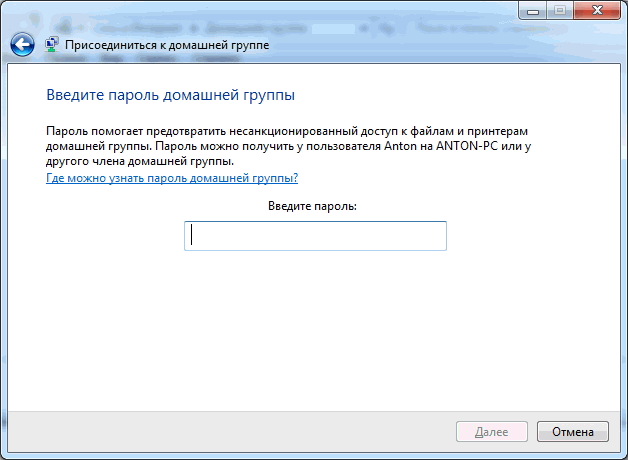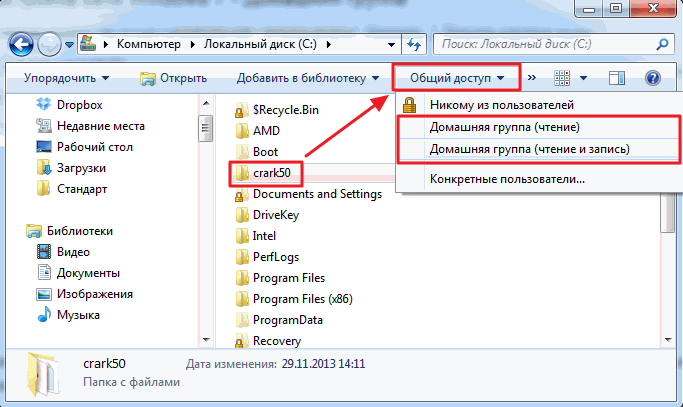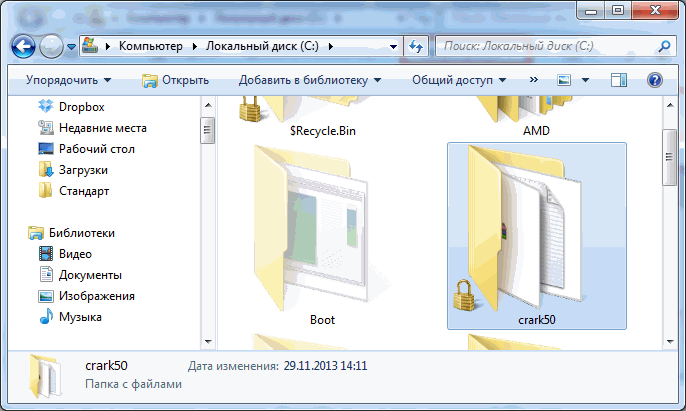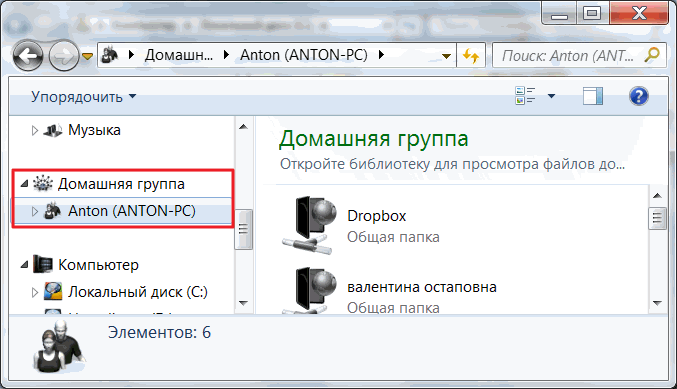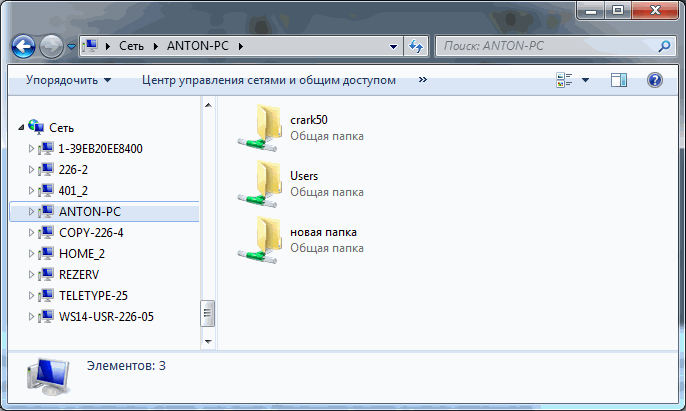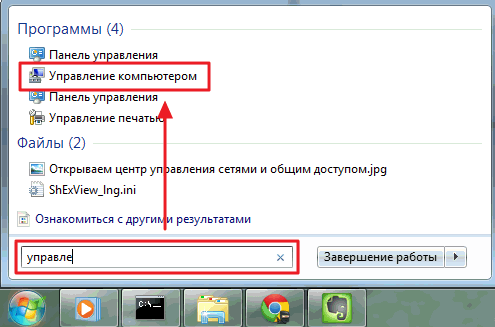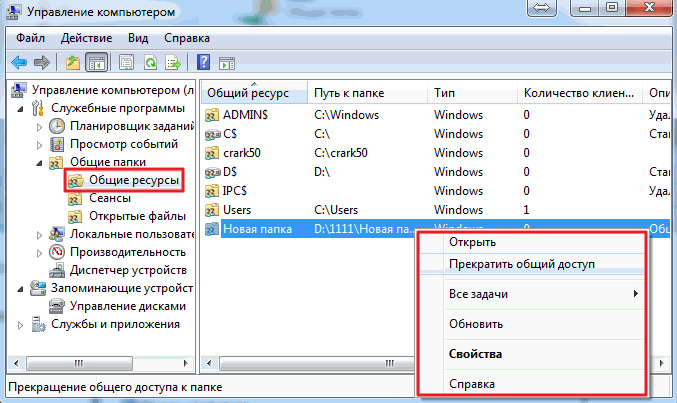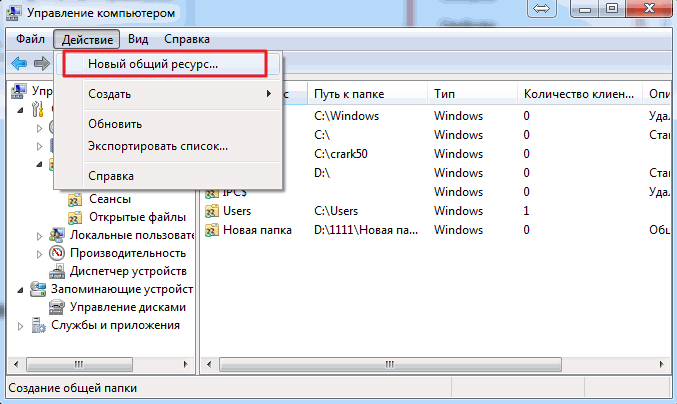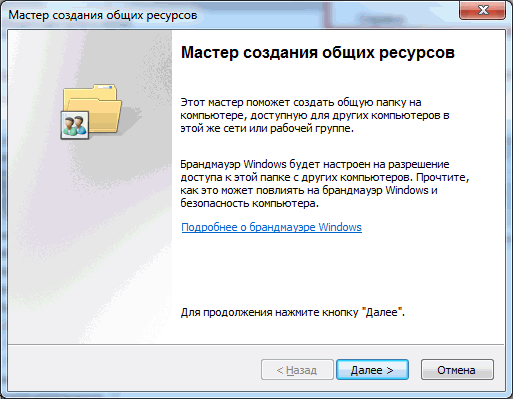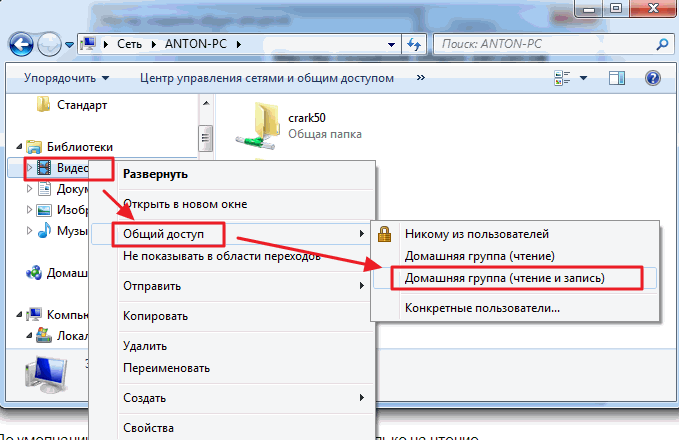Svetainės skyriai
Redaktoriaus pasirinkimas:
- 1c mažmeninės prekybos prekių palyginimas 8
- Mini testas techniniam mąstymui
- Informatikos testas su algoritmais
- Pateikite buto, namo ir kito nekilnojamojo turto pardavimo skelbimą nemokamai. Pateikite greito namo pardavimo skelbimą
- Uždirbti pinigų skaitant laiškus Skaitant laiškus, bet už tai atlyginama
- Mokyklos dienoraščio programa kompiuteriui
- Medžiaga tema: Koncertinė programa „Iš visos širdies“ TV laida iš visos širdies visi epizodai
- Sovietinė akustika Amfiton 35ac 018 Stradivarius smuiko stiprintuvas Corvette
- S90 tobulinimas arba kaip priversti juos „dainuoti“ minimaliomis sąnaudomis Naujas „Radiotehnika s90“ korpusas
- Kai kurios operacijų su matricomis savybės
Reklama
| Namų darbų grupė. Kaip sukurti namų grupę sistemoje „Windows“. |
|
Turbūt ne naujiena, kad beveik kiekvienuose namuose yra bent vienas kompiuteris. Bet jei nori ramaus gyvenimo, tuomet jų turi būti bent du. Mano atveju taip pat yra du kompiuteriai: vienas stalinis ir nešiojamas kompiuteris.Anksčiau ar vėliau iškyla poreikis sukurti namų grupę. Juk reikia arba padaryti, kad spausdintuvas būtų bendrinamas, gal dalintųsi failais, arba žaisti žaidimus per tinklą – kiekvienas turi savo poreikius. Todėl šiandieniniame straipsnyje tema bus išsamiai aptarta:Kaip sukurti namų grupė . Pirmiausia mums reikės dviejų kompiuterių, bet jei atvykote čia, tada dauguma jų jau yra. Vadinkime kompiuterius skaičiais, pirmasis bus kompiuteris 1, o antrasis kompiuteris 2. Tada suprasite, kodėl taip yra. Kūrimas1. Dabar einame prie 1 kompiuterio Pradėti — Kontrolės skydelis — Tinklo ir dalinimosi centras
2. Eikite į esmę Namų grupės ir bendrinimo parinkčių pasirinkimas
3. Kaip matote, tinklo dar nėra, todėl paspauskite mygtuką Sukurkite namų grupę
4. Kitame lange turėtumėte pažymėkite langelius, kuo tiksliai bus dalijamasi. Todėl daugeliu atvejų palikite viską taip, kaip yra, ir tiesiog spustelėkite Toliau.
5. Dabar turėsite savo namų grupės slaptažodį, patariu užsirašyti arba nufotografuoti ir paspausti Paruošta.
RyšysNa, namų grupė sukurta, dabar belieka prisijungti. Dabar veiksmai bus atliekami 2 kompiuteryje. 1. Pakartokite pirmus du Kūrimo dalies punktus. (Priminsiu, viskas vyksta antrame kompiuteryje) 2. Dabar jau matome langą, kuriame mums siūloma prisijungti prie anksčiau sukurtos grupės. Tiesiog spustelėkite Prisijungs.
3. Pasirinkite elementus, kuriuos norime pateikti kitiems namų grupės naudotojams – Toliau. Atsiradus „Windows 7“, atsirado tokia sąvoka kaip „Namų grupė“, kuri ankstesnes versijas„Windows“ nebuvo. Beveik kiekvienas turi galimybę sukurti tokią grupę. „Windows“ leidimai, išskyrus Starter ir Home Basic. Diegiant OS, pirmasis prisiregistruoja asmuo vietinis tinklas kompiuteris gali sukurti tokią grupę. Jei toks jau yra, sistema paragins įrenginį prie jo prisijungti. Namų grupės funkcijosŠi grupė vienija kelis įrenginius, veikiančius šioje OS, o tai leidžia tarpusavyje keistis failais: medijos failais, vaizdo įrašais ir vaizdais. Įrenginių su tokiu tinklu skaičius neturi reikšmės. Be failų bendrinimo, namų grupė yra gera, nes ji platina bevielis internetas ir prie jo gali prisijungti bet koks įrenginys, Wi-Fi maršrutizatorius tai nėra būtina. Be to, šios grupės kompiuteriai turi prieigą prie spausdintuvų ir faksogramų, prijungtų prie to paties kompiuterių tinklo. Ko reikia norint sukurti namų grupęVisuose įrenginiuose turi veikti „Windows“ nuo 7 vietos versijos Wi-Fi tinklas maršrutizatorius, tiesioginis ryšys visi kompiuteriai per kabelį arba virtualų tinklą, kurį teikia hipervizorius. Sukurkite namų grupęEikite į „Pradėti“ ir atidarykite „Valdymo skydas“. Tada pasirinkite „Tinklas ir internetas“ ir spustelėkite skyrių „Namų grupė“. Jei po įdiegimo Windows programos suaktyvintas tinklo aptikimas ir bendrinimas, grupės sukūrimo procesas bus paprastesnis ir galėsite saugiai spustelėti „Sukurti namų grupę“. Bet jei jūsų įrenginys turėjo kitą savininką ir programa nebuvo pakeista, turite pasirinkti „Keisti bendrinimo nustatymus“. Spustelėkite norimą mygtuką:
Atidarykite skirtuką „Privatus (dabartinis profilis)“ ir suaktyvinkite parinktis:
Kad vartotojams būtų lengviau pasiekti ir nereikėtų nuolat įvesti slaptažodžio, atlikite šiuos veiksmus: atidarykite skirtuką „Visi tinklai“, suaktyvinkite parinktį „Išjungti bendrinimą su“. slaptažodžio apsauga“ ir išsaugokite pakeitimus. Grįžkite į langą „Namų grupė“, spustelėkite „Sukurti namų grupę“ ir „Kitas“.
Matome langą su bendra prieiga prie aplankų su kitais failais nei „Dokumentai“, bet prireikus taip pat atidarome prieigą prie jo arba pašaliname kai kuriuos, kaip pageidaujama. Spustelėkite „Kitas“.
Atsidariusiame lange matome sistemos sukurtą slaptažodį. Jis kuriamas tik pagrindiniame kompiuteryje, kuriame sukonfigūruotas bendrinimas. Tada šį slaptažodį reikia įvesti į įrenginio, kurį norite prijungti, sistemą.
Visi. Spustelėkite „Baigti“. Namų grupė sukurta. Norėdami prisijungti, einame tais pačiais keliais, tiesiog spustelėkite „Prisijungti“, įveskite slaptažodį ir „Atlikta“. Norėdami nustatyti namų grupę, turite turėti namų tinklą. Namų grupė yra aplinka, skirta dalytis failais ir spausdintuvais esamame tinkle. Pirma, Tinklo ir bendrinimo centre valdymo skydelyje turite patikrinti, ar dabartinė tinklo vieta nustatyta į " namų tinklas“ Tai būtina, nes „HomeGroup“ veikia tik namų tinkluose. Norėdami pakeisti tinklo vietą, tiesiog spustelėkite esamą parinktį ir pasirinkite bet kurią kitą. (Tačiau neturėtumėte nustatyti namų tinklo nustatymo viešajam tinklui. Paprastai jis nėra saugus.) Ryžiai. 1. Atidarykite tinklo ir bendrinimo centrą, kad nustatytumėte savo tinklo vietą Prie namų grupės galite pridėti tik kompiuterius. „Windows“ valdymas 7 (su Windows 7 Starter ir Windows 7 Home Basic leidimais galite prisijungti prie esamos namų grupės, bet negalite sukurti savo). At Windows diegimas 7 Jūsų namų tinklo kompiuteryje namų grupė bus sukonfigūruota automatiškai. Net jei prijungiate darbinį nešiojamąjį kompiuterį (esantį įmonės domene) prie namų grupės, galite bendrinti failus ir spausdintuvus su kitais vartotojais. Naujojoje „Windows 7“ operacinėje sistemoje „Microsoft“ programuotojai patikimą apsaugos sistemą sujungė su paprastesne sąsaja bendriems aplankams kurti. „HomeGroup“ funkcija leidžia sukurti bendrinamus aplankus per kelias minutes ar net sekundes, prieinama vartotojams vietinis tinklas ir saugiai apsaugotas slaptažodžiu. Ši funkcija pasiekiama visose „Windows 7“ versijose. Tačiau senesnėse „Starter“ ir „Home Basic“ versijose vartotojas gali prisijungti tik prie esamos namų grupės, bet negali jos sukurti. > Prisijunkite arba sukurkite namų grupęNorėdami sukurti namų grupę, valdymo skydelyje turite atidaryti elementą „Namų grupė“ ir spustelėti mygtuką - Sukurti namų grupę. Tada kiekvieną namuose esantį kompiuterį pridėkite prie namų grupės (tai turi būti daroma kiekviename kompiuteryje atskirai). Norėdami tai padaryti, valdymo skydelyje atidarykite elementą „Namų grupė“ ir pasirinkite - Prisijungti. (Namų grupę taip pat galima pasiekti spustelėjus Pasirinkti namų grupę ir bendrinimo parinktis Tinklo ir bendrinimo centre.)  Ryžiai. 2. Sukurkite namų grupę Prieigai prie jūsų namų grupės naudojamas vienas slaptažodis, o tai labai supaprastina jos kūrimą ir prisijungimą prie jos. Kad šiuose kompiuteriuose esantys aplankai būtų pasiekiami kiekvienam iš jų, tereikia viename iš jų paleisti HomeGroup sąrankos vedlį. Atminkite, kad šis langas bus rodomas tik tuo atveju, jei tinkle nesukurta namų grupė. Priešingu atveju kompiuteris gali prisijungti tik prie esamos grupės; sukurti dviejų namų grupių tame pačiame potinklyje neįmanoma. Tada, spustelėjus „sukurti namų grupę“, sistema paklaus, kokio tipo asmeniniu turiniu vartotojas nori bendrinti su namų grupės vartotojais. 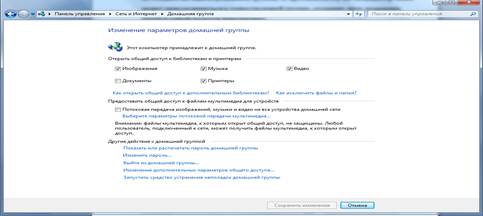 Ryžiai. 3. Pakeiskite namų grupės nustatymus Pasirinkus tinkamus bendrinamus aplankus, sistema automatiškai sugeneruos namų grupės slaptažodį ir bus baigtas sąrankos vedlys. Tai nereiškia, kad namų tinklo vartotojai bus automatiškai įtraukti į namų grupę. Jie turi turėti slaptažodį, kad galėtų prisijungti prie namų grupės arba peržiūrėti ir pasiekti jai priklausančius failus ir spausdintuvus. Tada slaptažodis, kurį iš pradžių suteikė „HomeGroup“, gali būti pakeistas savo nuožiūra. Jei pakeisite namų grupės slaptažodį, jį įvedus viename kompiuteryje, jis bus automatiškai pakeistas visuose kituose grupės kompiuteriuose. Net jei pamiršite namų grupės slaptažodį, galėsite jį peržiūrėti bet kuriame kompiuteryje, kuris yra namų grupės dalis. Norėdami tai padaryti, spustelėkite mygtuką Pradėti ir eikite į Valdymo skydą, paieškos laukelyje įveskite namų grupė, spustelėkite Namų grupė, tada pasirinkite Rodyti arba spausdinti namų grupės slaptažodį. 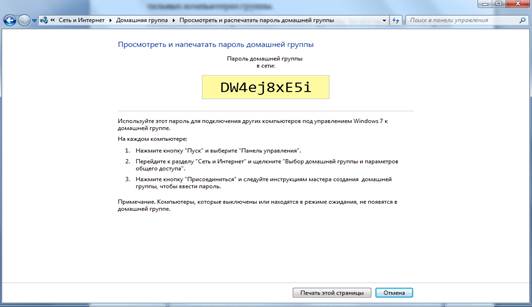 Ryžiai. 4. Sukurkite slaptažodį ir užbaikite vedlį Dabar bet kuris kompiuteris, kuris yra kompiuterio, kuriame buvo sukurta namų grupė, potinklio dalis, gali prisijungti prie esamos grupės. Kai tik Tinklo ir bendrinimo centre šalia ryšio atsiranda eilutė „Paruošta prisijungti“, kompiuteris gali būti prijungtas prie esamos namų grupės.  Ryžiai. 5. Prisijungimas prie namų grupės Paspaudęs mygtuką „Prisijungti“, vartotojas turės pasirinkti bendrinimo aplankus, o tada sistema paprašys namų grupės slaptažodžio. Dar kartą reikia pažymėti, kad namų grupės slaptažodį galima peržiūrėti bet kuriame iš namų grupės kompiuterių. Tai yra, naudojama decentralizuota slaptažodžių paskirstymo sistema, kuri supaprastina darbą namų tinkluose, kur kompiuteriai dažnai yra išjungti. Sėkmingai prisijungus prie namų grupės, kiekvienas kompiuteris naršyklėje turės namų grupės kompiuterių eilutę. Jame bus kompiuteriai, kurie yra virtualaus tinklo dalis. Paspaudęs ant pasirinkto kompiuterio, vartotojas turės prieigą prie aplankų, kuriuos leidžia bendrinti to kompiuterio nustatymai. 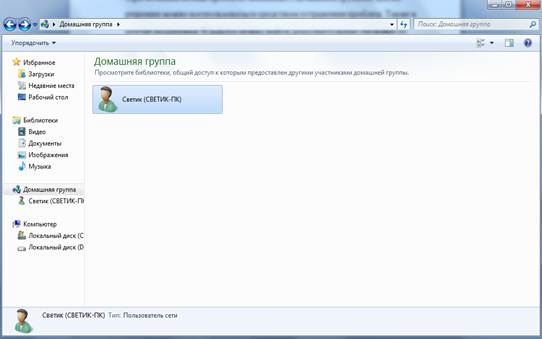 Ryžiai. 6. Namų grupė Taip pat turėtumėte atkreipti dėmesį į tai, kad visiems tinklo vartotojams yra numatytasis tos pačios taisyklės. Todėl norint detaliau valdyti viešuosius aplankus, dominančio aplanko bendrinimo ypatybėse būtina nurodyti reikiamus kriterijus. Bendra prieiga puikiai dera su kitu nauju Windows funkcija 7 - bibliotekų kūrimas. Jei vartotojas bendrina savo biblioteką, kiti vartotojai turės prieigą prie visų joje esančių failų. Tai leidžia pasiekti ne tik aplankus ir bibliotekas, bet ir spausdintuvus bei daugiafunkcius įrenginius. Jei kyla problemų dėl namų grupės, galite jas išspręsti naudodami trikčių šalinimo įrankį. Taip pat galite rasti daugiau informacijos apie trikčių šalinimo problemas, su kuriomis galite susidurti naudodami HomeGroup Windows palaikymo centre Sveiki, ComService įmonės tinklaraščio (Naberezhnye Chelny) skaitytojai. Šiame straipsnyje paliesime tinklo sąranką operacinėje. Windows sistema 7. Būtent, užsiimkime namų grupėmis. Ši funkcija leidžia supaprastinti keitimąsi informacija tarp vartotojų jūsų namų tinkle. Čia apžvelgsime kompiuterių IP adresų nustatymą, kad galėtumėte sukurti namų grupę ir nustatyti tinklo vietą. Pažiūrėkime, kaip sukurti namų grupes, kaip prie jų prisijungti ir, žinoma, kaip bendrinti katalogus, kad kiti vartotojai galėtų su jomis dirbti. Taip pat apsvarstysime vietą, iš kurios patogu valdyti bendrinamus išteklius. Tikiuosi, kad perskaitę šį straipsnį galėsite lengvai nustatyti namų tinklą tarp „Windows 7“ kompiuterių. Straipsnio struktūra 1. „Windows 7“ tinklo nustatymas namų grupeiPirma, kad kompiuteriai tinkamai veiktų tinkle, būtina sinchronizuoti laiką tarp jų. Visuose tinklo kompiuteriuose turite nustatyti dabartinį laiką ir padaryti jį taip. Antra. Turi būti nustatytas kompiuteriai kad jie būtų tame pačiame tinkle. Tai funkcija paprastai priklauso nuo maršrutizatoriaus arba maršrutizatoriaus. Tada kiekvienam prijungtam kompiuteriui jis priskiria adresą iš nurodyto diapazono. Jei jo neturite, adresus turite sukonfigūruoti rankiniu būdu. 1. Pranešimų srityje kairiuoju pelės mygtuku spustelėkite tinklo piktogramą. Atsidariusiame lange spustelėkite nuorodą Tinklo ir bendrinimo centras Atsidariusio tinklo ir bendrinimo centro kairėje pusėje spustelėkite Keisti adapterio nustatymus
Atsidariusiame lange rodoma viskas tinklo jungtys tavo jo. Pasirinkite ryšį, kuriuo prisijungsite prie namų tinklo. Tai gali būti ryšys per bevielis tinklas Arba kitas. Pasirinkite jį kairiuoju pelės mygtuku ir skambinti kontekstinis meniu dešinįjį pelės mygtuką. Pasirinkite Ypatybės
Atsidariusiame tinklo lange mums reikia žymės langelių „Microsoft Networks“ klientas, „Microsoft Networks“ failų ir spausdintuvų prieigos paslauga ir „Internet Protocol Version 4“ (TCP/IPv4). Pasirinkite paskutinį ir spustelėkite mygtuką Ypatybės
TCP/IP ypatybėse pasirinkti Naudokite šį IP adresą. Lauke įveskite adresą ir potinklio kaukę (pavyzdžiui, pvz., paveikslėlyje IP - 192.168.0.1 ir potinklio kaukė - 255.255.255.0)
Yra keturios tinklo vietos:
Norėdami sukurti namų grupę, turime pasirinkti namų tinklo vietą. Tai daroma taip Eikite į Tinklo ir bendrinimo centrą ir spustelėkite nuorodą Viešasis tinklas
Atsidariusiame lange Tinklo vietos nustatymai pasirinkite Namų tinklas
Kitame lange mums pranešama, kad pasikeitė tinklo vieta. Spustelėkite Uždaryti
Dabar turime galimybę susikurti namų grupę internetu arba prisijungti prie jau sukurtos. Norėdami tai padaryti, spustelėkite bet kurią iš toliau pateiktame paveikslėlyje paryškintų nuorodų.
Tinkle galima sukurti tik vieną namų grupę. Jį galite sukurti bet kuriame iš tinklo kompiuteriai. Kiti kompiuteriai tinkle gali prisijungti tik prie jau sukurtos grupės. Kompiuteriai, kuriuose veikia bet kokia versija, gali prisijungti prie namų grupės. Norėdami sukurti, jums reikia pažangesnio Windows versija 7 nei „Primary“ arba „Home Basic“. Sužinokite versiją Operacinė sistema Tai įmanoma kompiuterio savybėse. Namų grupės lange spustelėkite Sukurti namų grupę
Pasirinkite bibliotekas, prie kurių norime suteikti prieigą grupės nariams, ir spustelėkite Pirmyn
Kitame lange sugeneruojame sukurtos namų grupės slaptažodį. Geriau tuoj pat užsirašyk. Spustelėkite Baigti
Dabar, kai tinklo ir bendrinimo centre pasirinksite namų grupę, pamatysite langą, kuriame galėsite pakeisti namų grupės nustatymus
Čia galite parodyti arba atsispausdinti savo namų grupės slaptažodį, jei jį pamiršote. Keisti į bet kurį kitą. Palikite savo namų grupę. Keisti Papildomos parinktys Bendrinkite ir paleiskite „HomeGroup“ trikčių šalinimo įrankį. Namų grupė nustoja egzistuoti, kai ją palieka paskutinis narys. Keletas žodžių apie trikčių šalinimo įrankį. Galite paleisti jį iš meniu Pradėti, radę šį įrankį naudodami paiešką
Atsidariusiame lange pažymėkite langelį Gauti naujausius trikčių šalinimo įrankius internete
„Microsoft“ dirba daug žmonių, kad galėtume ištaisyti įprastas klaidas naudodami šį įrankį. Dabar, jei kyla problemų, galite naudoti naujausius įrankius ne tik su namų grupe. Namų grupė buvo sukurta ir nustatymai sukonfigūruoti. Dabar reikia prijungti likusius kompiuterius tinkle. Kompiuteryje, kurį norime prijungti prie namų grupės, rasime šį elementą
Kadangi grupė jau sukurta, mūsų bus paprašyta prisijungti
Nurodome bibliotekas, kurias norime padaryti viešai prieinamas, ir spustelėkite Pirmyn
Kitame lange įveskite namų grupės slaptažodį ir spustelėkite Pirmyn
Kompiuteris sėkmingai prijungtas prie namų grupės. Tuo pačiu būdu sujungiame visus kitus kompiuterius. 3. Bendrinimo nustatymasViskas, kas buvo aprašyta aukščiau, yra parengiamieji žingsniai, padedantys lengvai ir paprastai nustatyti bendrą prieigą prie tinklo. Štai kaip galite bendrinti prieigą su namų grupės naudotojais: Atidarykime. Surandame ir pasirenkame aplanką, prie kurio turime suteikti prieigą. Įrankių juostoje spustelėkite mygtuką Bendrinimas ir išskleidžiamajame meniu pasirinkite Namų grupė (skaityti) arba Namų grupė (skaityti ir rašyti), jei norite, kad vartotojai galėtų keisti ir ištrinti failus šiame aplanke.
Čia galite uždrausti prieigą pasirinkdami Nė vienas iš vartotojų. Aplanko piktograma bus pažymėta spynele.
Kai kuriate namų grupę arba prisijungiate prie jos, atitinkama skiltis pasirodo Explorer lango naršymo srityje. Iš čia patogu pasiekti kitų tinkle esančių kompiuterių bendrinamus aplankus
Po kurio laiko galite pamiršti, kurie aplankai jūsų kompiuteryje yra bendrinami. Norėdami prisiminti, galite prisijungti prie savo kompiuterio. Tai patogu padaryti naudojant elementą Tinklas perėjimo meniu
Galite jį peržiūrėti, bet nėra patogu valdyti iš čia. Tam yra atskiras įrankis. Paleidžiame Kompiuterių valdymo įrankis
Kompiuterio valdymo lange, kairėje konsolės medžio pusėje, išplėskite elementą Bendrinami aplankai ir pasirinkite Bendri ištekliai. Centre esančioje lentelėje bus rodomi visi bendrinami ištekliai ir čia galėsite nustoti bendrinti prieigą prie bet kurio iš jų
Prieigą galite atidaryti skiltyje Bendri ištekliai. Norėdami tai padaryti, atidarykite meniu Veiksmas ir pasirinkite Naujas bendrinimas...
Atsidarys bendrinamų išteklių kūrimo vedlys. Vykdydami instrukcijas išplėsite aplanką
Pagal numatytuosius nustatymus bibliotekos bendrinamos kaip tik skaitomos. Taip pat galite suteikti prieigą rašyti iš Explorer. Naršymo srityje pasirinkite norimą biblioteką, iškvieskite kontekstinį meniu ir pasirinkite Bendrinimas ir namų grupė (skaityti ir rašyti)
Šiuo paprastu būdu galite atidaryti ir uždrausti prieigą prie savo kompiuterio išteklių namuose Windows grupė 7. IšvadaŠiame straipsnyje, tikiuosi, galėjau aiškiai paaiškinti, kaip atliekama sąranka. „Windows“ tinklas 7. Sukonfigūravome kompiuterius dirbti tame pačiame tinkle, sukūrėme namų grupę ir išmokome suteikti ir uždrausti prieigą prie įvairių kompiuterių išteklių. Iš esmės to turėtų pakakti. Belieka pridėti keletą rekomendacijų, kaip užtikrinti didesnį saugumą dirbant internete.
Galbūt tai ir viskas. Klausimus ir pasiūlymus rašykite komentaruose. Dėkojame, kad pasidalinote straipsniu apie socialiniuose tinkluose. Viskas kas geriausia! |
| Skaityti: |
|---|
Nauja
- Mini testas techniniam mąstymui
- Informatikos testas su algoritmais
- Pateikite buto, namo ir kito nekilnojamojo turto pardavimo skelbimą nemokamai. Pateikite greito namo pardavimo skelbimą
- Uždirbti pinigų skaitant laiškus Skaitant laiškus, bet už tai atlyginama
- Mokyklos dienoraščio programa kompiuteriui
- Medžiaga tema: Koncertinė programa „Iš visos širdies“ TV laida iš visos širdies visi epizodai
- Sovietinė akustika Amfiton 35ac 018 Stradivarius smuiko stiprintuvas Corvette
- S90 tobulinimas arba kaip priversti juos „dainuoti“ minimaliomis sąnaudomis Naujas „Radiotehnika s90“ korpusas
- Kai kurios operacijų su matricomis savybės
- „Skyrim“: Vyresnysis ritinys